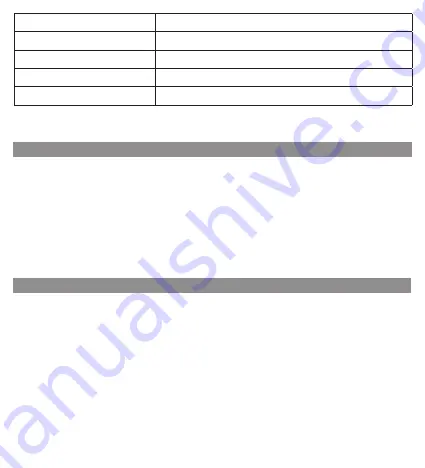
Kein Licht
Keine Batterie oder ausgeschaltet
Blinkendes rotes Licht
Nicht konfiguriert
Rotes Licht
Keine Wi-Fi-Verbindung
Blaues Dauerlicht leuchtet
Die Kamera läuft korrekt
Grünes Licht
Bewegung erkannt
Hinweis: Zum Zurücksetzen des Geräts halten Sie die Reset-Taste 5 Sekunden lang gedrückt.
Die Kamera gibt einen Piepston ab, wenn der Vorgang beendet ist.
2. Konfiguration der Kamera
1. Installation von Solarmodulen und Kameras
Schritt 1 Schließen Sie die Kamera an das Solarmodul an und halten Sie dann die Ein/Aus-Taste
der Kamera 3 Sekunden lang gedrückt.
Schritt 2 Verbinden Sie Ihr Smartphone mit dem Wi-Fi Netzwerk (stellen Sie sicher, dass Ihr Wi-Fi
2,4GHz ist)
Schritt 3 Laden Sie die App «My Chacon» aus dem Apple Store oder Android Play Store herunter,
je nach Ihrem Gerät. Diese Kamera ist auch mit der DiO One App kompatibel.
Schritt 4 Starten Sie die «My Chacon» App und melden Sie sich für die erste Nutzung an.
Schritt 5 Tippen Sie auf «+» in der oberen rechten Ecke und wählen Sie den Produkttyp, den Sie
hinzufügen möchten, aus der Liste aus. Folgen Sie dann den Anweisungen auf dem
Bildschirm.
1. Legen Sie die 6 mitgelieferten Batterien in das Batteriefach der Schalttafel ein.
2. Für eine optimale Nutzung laden Sie das Solarpanel 8 Stunden lang mit dem mitgelieferten
USB-Netzkabel auf.
3. Schrauben Sie die Wandhalterung in das Panel und verbinden Sie das Kabel des Panels mit
dem der Kamera. Achten Sie auf die richtige Ausrichtung und schrauben Sie die wasserdichte
Kappe korrekt an, um Schäden durch auslaufendes Wasser zu vermeiden.
4. Schalten Sie den Batterieknopf ein.
5. Nach der Konfiguration der Kamera auf Wi-Fi, installieren Sie das Panel und die Kamera im
Freien. Stellen Sie sicher, dass das Solarpanel richtig zur Sonne ausgerichtet ist, um die
Effizienz des Produkts zu maximieren.
















































